在 Windows 11 中执行系统还原的步骤

如果您的设备出现错误或崩溃,请按照 Windows 11 中系统还原的步骤,将您的设备恢复到先前版本。
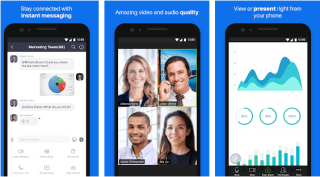
由于冠狀病毒的爆發,數百萬員工和學生被要求在家工作。採取這些社交距離措施是為了讓我們遠離身體接觸——並通過視頻會議軟件創建虛擬連接。
但 Hangout Meets 和其他視頻會議軟件(如PC 版FaceTime)的現實是混亂的混合體。因此,這裡我們帶來了在 Mac 和 PC 上設置 Zoom 和 Skype 會議的簡單方法。
FaceTime、Zoom 和 Skype 之間有區別嗎?
好吧,Skype 是 Zoom 和 FaceTime 的混合體。Zoom 是一款完全不同的視頻通話軟件。使用它您可以撥打多達 500 人的電話,因為它專注於企業。要在使用 Zoom 時與他人聯繫,您無需擁有聯繫人的電子郵件或電話號碼。通過使用鏈接或會議 ID,人們可以使用 Zoom 通話。另一方面,與 FaceTime 不同的是,Skype 最多可以呼叫 50 人。
Zoom 主要用於舉辦網絡研討會。
現在我們知道這些視頻通話應用程序有何不同,讓我們學習如何設置 FaceTime、Zoom 和 Skype 會議。
如何在 Mac 上設置 Zoom?
請按照以下說明操作:
1.訪問 Zoom 網站註冊一個免費帳戶。
注意:您可以在沒有帳戶的情況下使用瀏覽器中的會議 ID 加入會議。但是,要主持會議,您需要創建一個會議。
2.創建帳戶後,您將獲得下載應用程序的選項。使用它來獲取 Zoom 應用程序。
您現在已準備好使用此視頻會議應用程序。
如果您在使用 Zoom 時收到以下消息,請不要驚慌。當您沒有安裝 Zoom 時,您會收到此消息。
如何在 iPhone 和 iPad 上設置 Zoom?
按照分步方法操作:
1.要獲取 Zoom 雲會議應用程序,請單擊此處。
2.接下來,輸入會議 ID 並點擊加入會議按鈕。
3.但是,如果您沒有會議 ID,則需要創建一個帳戶來主持會議。
如何主持 Zoom 通話?
要主持 Zoom 會議,您需要登錄您的 Zoom 帳戶。登錄後,請按照以下步驟操作:
1.啟動應用程序。
2.點擊/單擊新會議按鈕開始新會議。但是,如果您想安排通話,請單擊或點擊“安排”按鈕。
3.在此期間通話開始後,您可以通過單擊邀請按鈕 (Mac) 添加人員。如果您在 iPhone 或 iPad 上使用 Zoom,請點擊底部的參與者選項卡。
注意:由於您正在使用視頻會議應用程序主持縮放會議,因此您可以共享屏幕和視頻。
要了解有關此云視頻會議應用程序的更多信息,您可以訪問此處。
如何在 Mac 上設置 FaceTime?
FaceTime 是最方便易用的“在家工作”視頻會議應用程序。由於此視頻通話應用程序已預裝在 Apple 設備中,因此無需另外下載或登錄。使用它,您可以與使用 iOS 設備的每個人進行視頻通話。此視頻通話應用程序的唯一缺點是它不適用於 Windows。
但是,您可以在 Windows 上使用某些適用於 PC 的 FaceTime 替代應用程序。要使用它們,您需要安裝Bluestack,然後安裝該應用程序。我們不建議在 PC 應用程序中使用此類 FaceTime,它可能會損害您的 PC。
但是,如果您是 Windows 用戶,則可以使用 Zoom 或 Skype。這兩個應用程序都是最好的視頻會議應用程序。
要設置FaceTime,請前往“設置”>“FaceTime”。
就是這樣!
注意:使用 FaceTime,您一次最多可以呼叫 32 個人。
如何設置Skype?
Skype 由 Microsoft 所有,預裝在您的 PC 上。要在 Windows 上使用它,您只需要創建一個帳戶,您可以通過 Outlook 或 Hotmail ID 執行此操作。完成後,您可以搜索您的聯繫人並開始與他們互動。
作為最古老的視頻通話應用程序,Skype 已成為主流平台,並在大多數地方用於視頻會議。
如果您想在iPhone或iPad上使用此視頻會議應用程序,請單擊此處下載。
底線
這就是現在的全部,使用這些簡單的步驟,您可以在 Mac 和 PC 上設置這些最佳的雲視頻會議應用程序。如果您在選擇合適的視頻通話軟件時遇到困難,請嘗試使用我們解釋過的軟件。他們每個人都以自己的方式完美。
使用 FaceTime,您最多可以與 32 人聯繫,而使用 Zoom,您最多可以與 500 人聯繫,而 Skype 允許用戶一次與 50 人聯繫。那些想要節省時間或正在尋找雲視頻會議軟件的人可以嘗試使用 Skype 或 Zoom。
請告訴我們您更喜歡使用哪個視頻通話應用程序,為什麼?
如果您的设备出现错误或崩溃,请按照 Windows 11 中系统还原的步骤,将您的设备恢复到先前版本。
如果你在寻找最佳的Microsoft Office替代品,这里有六个优秀的解决方案供你参考。
本教程向您展示如何创建一个 Windows 桌面快捷方式图标,该图标打开一个命令提示符到特定文件夹位置。
在Microsoft Windows中右键单击应用程序图标时,“以不同用户身份运行”选项缺失?您可以使用这些方法来启用它。
不想让其他人在您离开时访问您的计算机?尝试这些有效的锁定Windows 11屏幕的方法。
如果您的计算机在安装最近的Windows更新后出现问题,请了解几种修复损坏的Windows更新的方法。
你是否在尝试找出如何在Windows 11中将视频设置为屏幕保护程序。我们揭示了如何使用一种适用于多种视频文件格式的免费软件来实现。
您在 Windows 11 中的旁白功能烦吗?了解如何通过多种简单方法禁用旁白声音。
想要在 Windows 11 PC 上禁用删除确认对话框吗?请阅读本文,了解各种方法。
维护多个电子邮件收件箱可能很痛苦,特别是当您有重要邮件同时到达时。本文将介绍如何在PC和Apple Mac设备上将Microsoft Outlook与Gmail同步的简单步骤。







